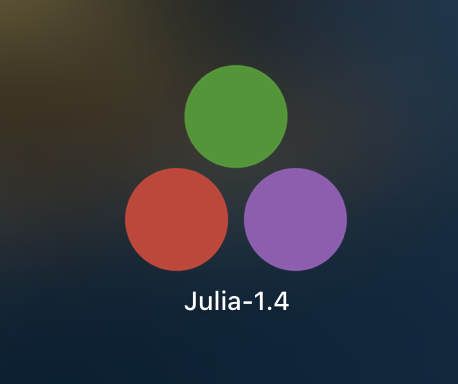できること
Julia を Jupyter Notebook で使用するためにすることをメモします.

環境は,
julia-terminal
julia> versioninfo()
Julia Version 1.4.2
Commit 44fa15b150* (2020-05-23 18:35 UTC)
Platform Info:
OS: macOS (x86_64-apple-darwin18.7.0)
CPU: Intel(R) Core(TM) i9-9880H CPU @ 2.30GHz
WORD_SIZE: 64
LIBM: libopenlibm
LLVM: libLLVM-8.0.1 (ORCJIT, skylake)
流れ
- Julia の install (爆速通過)
- Jupyter Notebook の install (爆速通過)
- IJulia の設定
Julia の install & Jupyter Notebook の install
Julia の install は こちらから → https://julialang.org/downloads/
Jupyter Notebook の install は こちらから → https://jupyter.org/install
Julia が install されたか確かめる
Jupyter Notebook が install されたか確かめる
ターミナルで以下を入力してエンターキーを押す.
jupyter notebook
すると,使っているブラウザで以下のようなものが開きます.開けば成功.

IJulia の設定
install した Julia を立ち上げ,以下を実行します.
julia> using Pkg
julia> Pkg.build("IJulia")
using IJulia; notebook(detached=true)
確認
ここまで完了したら,もう一度ターミナルで
jupyter notebook
を実行します.右側の「New」タブに「JUlia 1.4.2」があればOKです.

最後に
メモクオリティでした.ぜひやってみてください.数値計算などするなら過程を区切ることができるのでお勧めです.